Như các bạn đã biết, trên iPhone có chế độ im lặng và không làm phiền (Do Not Disturb) nhằm loại bỏ sự phiền toái cho người dùng từ những cuộc gọi, tin nhắn hay thông báo. Tuy nhiên, phương thức hoạt động của hai chế độ này lại khác nhau khá nhiều. Dưới đây là một số điểm khác biệt bạn cần biết để sử dụng chúng hiệu quả hơn.
Chế độ im lặng trên iPhone
Hầu hết các smartphone đều có chức năng này, nhưng trên iPhone chúng ta có thể kích hoạt chế độ im lặng nhanh hơn bao giờ hết với một nút gạt ở bên trái.
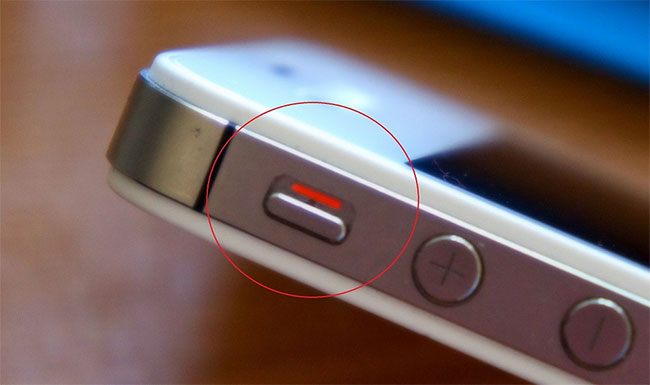
Khi bật chế độ này lên, tất cả các cuộc gọi tới, thông báo cũng như âm thanh đều bị tắt đi. Mặc dù khá hữu dụng, nhưng đôi khi tính năng này lại vô tình làm cho người dùng để lỡ những cuộc gọi khẩn hoặc tin nhắn thực sự quan trọng. Do đó, tính năng không làm phiền được ra đời.
Chế độ không làm phiền trên iPhone
Khác với chế độ im lặng, thay vì tắt toàn bộ âm thanh các bạn có thể tùy biến để lựa chọn nhận thông báo từ những ứng dụng hoặc những danh bạ cụ thể trong khoảng thời gian xác định. Sử dụng chế độ không làm phiền trên iPhone, bạn sẽ không sợ bị làm phiền bởi những thông báo và cũng không phải lo lắng đến việc bị lỡ mất cuộc gọi hay thông báo từ những người quan trọng.
Để thiết lập chế độ không làm phiền, các bạn có thể vào Cài đặt (Settings) > Không làm phiền (Do Not Disturb). Tại đây, bạn hãy lựa chọn thời gian tự động bật không làm phiền hoặc thủ công. Bên cạnh đó, để cho phép nhận cuộc gọi từ người cụ thể bạn bấm vào mục Cho phép cuộc gọi từ (Allow Calls From). Ngoài ra, bạn cũng có thể bật tắt nhanh chế độ không làm phiền bằng cách vuốt từ dưới lên để mở Action Center và chọn vào hình mặt trăng là xong.
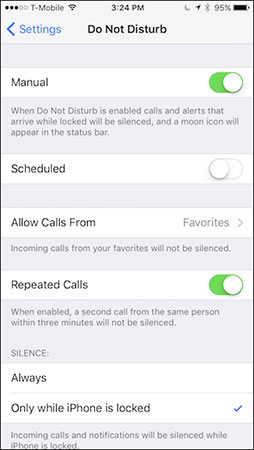
Đặc biệt, mới đây Apple còn tích hợp thêm tính năng không làm phiền lúc đi ngủ trên iOS 12, nếu muốn bạn có thể cài đặt và cập nhật iOS beta để trải nghiệm ngay bây giờ.
Như vậy bạn đã nắm bắt và hiểu rõ hơn về sự khác nhau giữa chế độ im lặng và chế độ không làm phiền trên iPhone rồi đúng không nào? Hy vọng những thông tin trên hữu ích với bạn.
Xem thêm:
 Công nghệ
Công nghệ  AI
AI  Windows
Windows  iPhone
iPhone  Android
Android  Học IT
Học IT  Download
Download  Tiện ích
Tiện ích  Khoa học
Khoa học  Game
Game  Làng CN
Làng CN  Ứng dụng
Ứng dụng 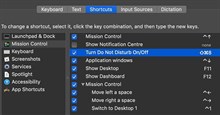
















 Linux
Linux  Đồng hồ thông minh
Đồng hồ thông minh  macOS
macOS  Chụp ảnh - Quay phim
Chụp ảnh - Quay phim  Thủ thuật SEO
Thủ thuật SEO  Phần cứng
Phần cứng  Kiến thức cơ bản
Kiến thức cơ bản  Lập trình
Lập trình  Dịch vụ công trực tuyến
Dịch vụ công trực tuyến  Dịch vụ nhà mạng
Dịch vụ nhà mạng  Quiz công nghệ
Quiz công nghệ  Microsoft Word 2016
Microsoft Word 2016  Microsoft Word 2013
Microsoft Word 2013  Microsoft Word 2007
Microsoft Word 2007  Microsoft Excel 2019
Microsoft Excel 2019  Microsoft Excel 2016
Microsoft Excel 2016  Microsoft PowerPoint 2019
Microsoft PowerPoint 2019  Google Sheets
Google Sheets  Học Photoshop
Học Photoshop  Lập trình Scratch
Lập trình Scratch  Bootstrap
Bootstrap  Năng suất
Năng suất  Game - Trò chơi
Game - Trò chơi  Hệ thống
Hệ thống  Thiết kế & Đồ họa
Thiết kế & Đồ họa  Internet
Internet  Bảo mật, Antivirus
Bảo mật, Antivirus  Doanh nghiệp
Doanh nghiệp  Ảnh & Video
Ảnh & Video  Giải trí & Âm nhạc
Giải trí & Âm nhạc  Mạng xã hội
Mạng xã hội  Lập trình
Lập trình  Giáo dục - Học tập
Giáo dục - Học tập  Lối sống
Lối sống  Tài chính & Mua sắm
Tài chính & Mua sắm  AI Trí tuệ nhân tạo
AI Trí tuệ nhân tạo  ChatGPT
ChatGPT  Gemini
Gemini  Điện máy
Điện máy  Tivi
Tivi  Tủ lạnh
Tủ lạnh  Điều hòa
Điều hòa  Máy giặt
Máy giặt  Cuộc sống
Cuộc sống  TOP
TOP  Kỹ năng
Kỹ năng  Món ngon mỗi ngày
Món ngon mỗi ngày  Nuôi dạy con
Nuôi dạy con  Mẹo vặt
Mẹo vặt  Phim ảnh, Truyện
Phim ảnh, Truyện  Làm đẹp
Làm đẹp  DIY - Handmade
DIY - Handmade  Du lịch
Du lịch  Quà tặng
Quà tặng  Giải trí
Giải trí  Là gì?
Là gì?  Nhà đẹp
Nhà đẹp  Giáng sinh - Noel
Giáng sinh - Noel  Hướng dẫn
Hướng dẫn  Ô tô, Xe máy
Ô tô, Xe máy  Tấn công mạng
Tấn công mạng  Chuyện công nghệ
Chuyện công nghệ  Công nghệ mới
Công nghệ mới  Trí tuệ Thiên tài
Trí tuệ Thiên tài